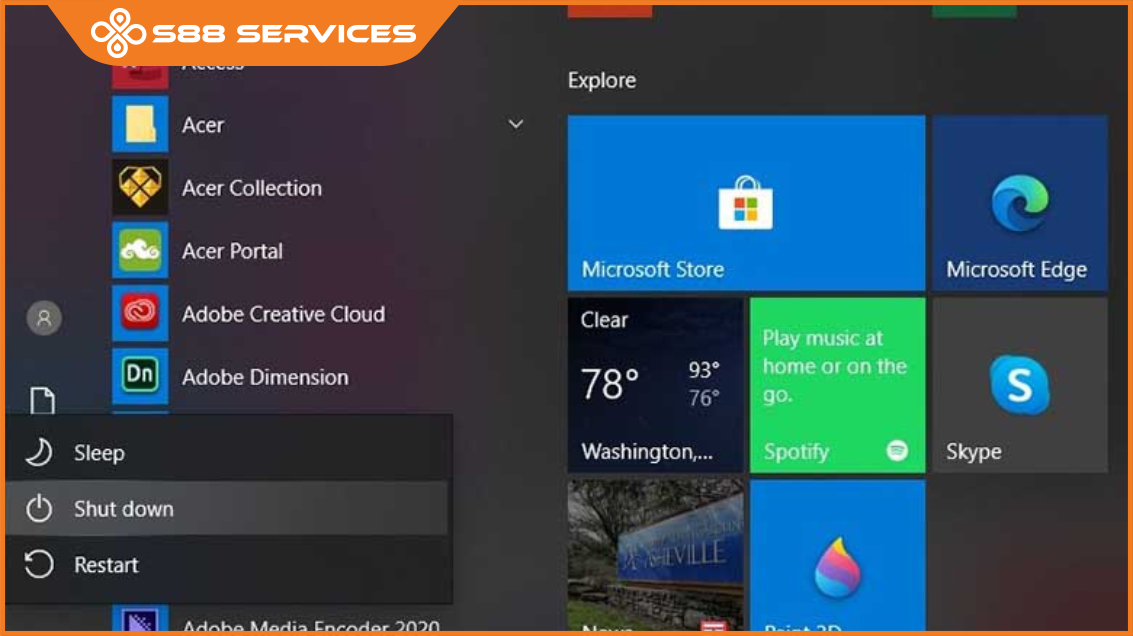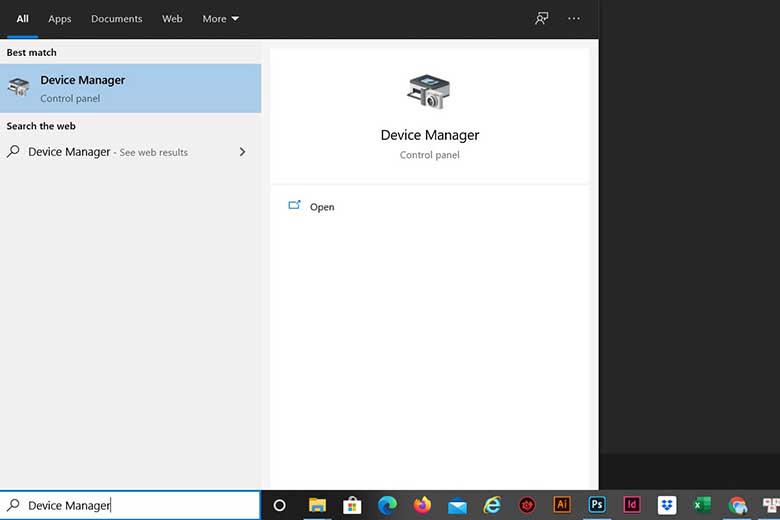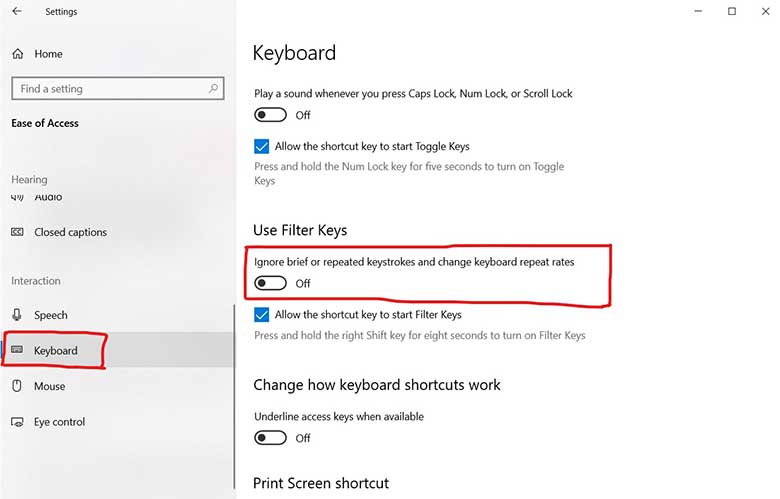Khi gặp phải tình trạng bàn phím rời không gõ được, bạn đừng vội mang ra cửa hàng sửa laptop hay sửa máy tính mà hãy tham khảo một số nguyên nhân dưới đây để có cách sửa bàn phím máy tính phù hợp. Điều này, vừa có thêm kinh nghiệm, vừa tiết kiệm được một khoản chi phí cho bạn đấy. Cùng S88 Services tham khảo ngay nhé!

“Điểm danh” một số nguyên nhân khiến bàn phím rời không gõ được

Dưới đây là một số nguyên nhân cơ bản mà nhiều người gặp phải khi bàn phím rời không gõ được một vài nút hoặc cả bàn phím.
- Do máy tính của bạn không nhận được kết nối của bàn phím rời
- Phím bị kẹt cho vật thể lạ khiến bàn phím rời không gõ được một vài nút
- Do máy tính của bạn chưa cập nhật driver bàn phím
- Thiết lập sai ngôn ngữ….
Với những nguyên nhân trên, bạn hãy tham khảo một số cách khắc phục ở phần dưới nhé!
4 cách xử lý nhanh chóng khi bàn phím rời không gõ được
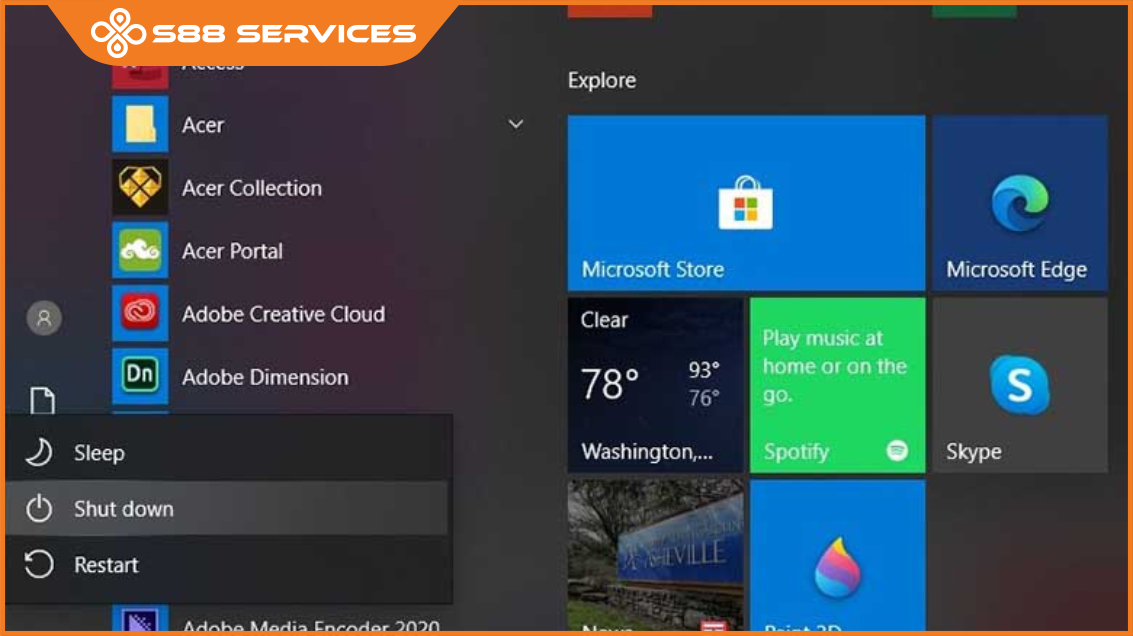
Khởi động lại máy tính, laptop
Khởi động lại máy tính là thao tác khá đơn giản nhưng cũng đem tới hiệu quả rất bất ngờ tới trong việc sửa lỗi máy tính không nhận bàn phím cũng như những lỗi khác nếu có. Bạn có thể nhấn giữ phím tắt/bật nguồn để khởi động lại máy tính.
Vệ sinh cổng USB

Là cách giải quyết đơn giản mà đem lại hiệu quả khá cao để làm sạch bụi bẩn đồng thời bạn hãy thử cắm sang một cổng USB khác.

Cổng USB bị khóa khiến bàn phím laptop rời không gõ được
Bạn cần kiểm tra lại cài đặt máy xem thử máy có bị khóa cổng USB hay không? Nếu có, tiến hành mở khóa lại theo hướng dẫn bên dưới.
Cách mở khóa cổng USB trên máy tính, laptop:
Bước 1: Mở Tìm kiếm trên máy tính > Gõ Registry Editor > Chọn Registry Editor.
Bước 2: Chọn Yes.
Bước 3: Sao chép và dán đường dẫn bên dưới vào ô tìm kiếm > Chọn Start > Trong mục Value date, chuyển số 4 thì hãy đổi thành số 3 > Chọn OK.
Cập nhật Driver bàn phím
Để cập nhật bản Driver mới, bạn hãy làm theo các bước dưới đây:
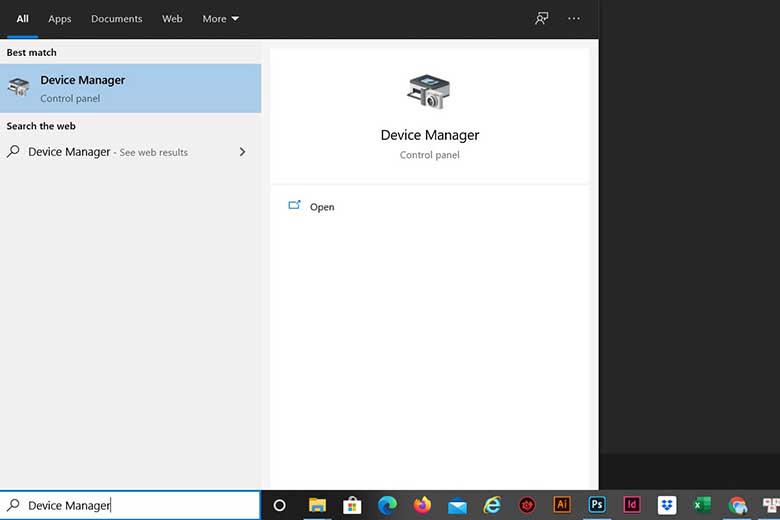
Bước 1: Mở biểu tượng tìm kiếm > Nhập “Device Manager” > Chọn Device Manager.

Bước 2: Tại Device Manager, chọn Keyboards > Nhấn chuột phải chọn Update Driver Software hoặc Uninstall để gỡ bỏ Driver hiện tại.
Bước 3: Nếu bạn chọn gỡ Driver thì tiến hành cài lại Driver cho laptop.
Chỉnh sửa cài đặt bàn phím rời
Bước 1: Truy cập vào Start Menu

Bước 2: Mở ứng dụng Settings để tiến hành bước tiếp theo
Bước 3: Nhấp chuột vào lệnh Ease of Access
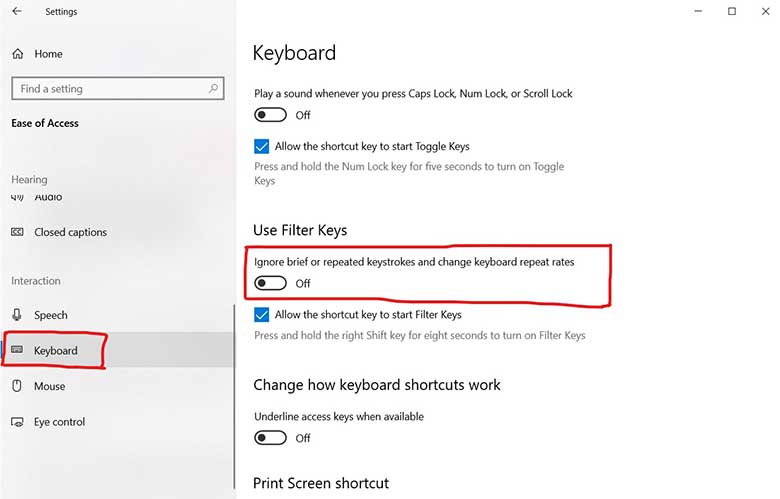
Bước 4: Tại khung tìm kiếm, người dùng gõ tìm Keyboard
Tại đây sẽ hiện ra một khung đã được quy ước sẵn, người dùng chỉ cần bỏ những dấu tick đi là có thể chỉnh sửa thành công cài đặt bàn phím
S88 Services - Địa chỉ sửa chữa, thay thế bàn phím rời không gõ được
Hiện nay, ngoài kinh doanh các mặt hàng về thiết bị, phụ kiện công nghệ như máy tính, tai nghe, camera,... thì Laptop88 còn có chuỗi sửa chữa laptop S88 Services, chuyên bán linh phụ kiện và PC rất nổi tiếng, uy tín.

S88 Services chuyên nhận thực hiện sửa chữa tất cả các sự cố liên quan đến bàn phím laptop: bàn phím rời không gõ được, bàn phím laptop bị đơ, thay thế phím trên bàn phím laptop bị vỡ, khắc phục lỗi liệt phím, sửa mạch bàn phím, vệ sinh và gắn lại cable nối bàn phím, sửa lỗi không nhận bàn phím do chip điều khiển trên main, thay thế bàn phím laptop chính hãng,...
Trên đây là 4 cách xử lý tình trạng bàn phím rời không gõ được tại nhà đơn giản và hiệu quả. Nếu các bạn có bất kỳ thắc mắc nào hoặc muốn biết thêm thông tin chi tiết về dịch vụ sửa chữa, thay thế bàn phím laptop, quý khách hàng có thể liên hệ đến S88 Services để được hỗ trợ và sửa chữa kịp thời nhé!

===================
S88 Services - Chuỗi trung tâm dịch vụ máy tính, laptop có hơn 10 năm kinh nghiệm, đi đầu trong lĩnh vực cung cấp các dịch vụ cần thiết để chăm sóc toàn diện cho các thiết bị công nghệ, bao gồm:
- Dịch vụ sửa chữa, bảo dưỡng máy tính, laptop
- Dịch vụ dán decal, skin làm đẹp cho laptop, điện thoại, máy ảnh,...
- Dịch vụ phân phối các linh kiện, phụ kiện điện tử chính hãng đến từ các thương hiệu lớn như Lenovo, Asus, Dell, Sony, Acer, Apple…
Hãy đến ngay với #S88Services - Hệ thống chăm sóc toàn diện laptop Số 1 Việt Nam!
--------------------------------
Hệ thống S88 Services:
✆ Liên hệ hotline - 0247.106.9999
✆ Nhắn tin: https://m.me/s88vn
✆ Website: http://s88.vn/
Địa chỉ:
✣ 40 Trần Đại Nghĩa - Hai Bà Trưng - Hà Nội (số máy lẻ 310)
✣ 164 Nguyễn Xiển - Thanh Xuân - Hà Nội (số máy lẻ 311)
✣ Số 9 đường Huỳnh Thúc Kháng kéo dài (gần Bệnh viện GTVT) - Đống Đa - Hà Nội (số máy lẻ 312)
✣ 106 Hồ Tùng Mậu - Cầu Giấy - Hà Nội (số máy lẻ 313)
✣ 378 Phạm Văn Đồng - Từ Liêm - Hà Nội (số máy lẻ 411)
✣ 166 Vạn Phúc - Hà Đông - Hà Nội (số máy lẻ 224)